Спільний доступ до стікерів увімкнено Телеграма це може бути весело, але чи знаєте ви, що можете створювати власні наклейки? Перетворіть своїх улюблених домашніх тварин, людей або предмети на наклейки та діліться ними в розмовах, щоб додати трохи відблиску. Використовуючи просту програму для редагування зображень і додаток Telegram, ви можете створювати чудові наклейки, якими можна ділитися з друзями та родиною. Ось як створити власні стікери в Telegram.
Зміст
- Підготовка зображення
- Завантаження зображення в Telegram
- Інші команди Sticker Bot
Підготовка зображення
Перш ніж ми зможемо завантажити зображення в Telegram для використання в якості наклейки, нам потрібно спочатку його створити. По суті, вам потрібно вирізати малюнок за допомогою вашого улюблене програмне забезпечення для редагування фотографій і розмістіть його на прозорому фоні; потім ви можете завантажити його в Telegram як файл PNG. У цьому підручнику ми будемо використовувати Affinity Photo на MacOS, але ви можете використовувати інші параметри процесу, наприклад Adobe Photoshop або GIMP.
Рекомендовані відео
Крок 1: Відкрийте обрану програму для редагування фотографій (наприклад, Affinity Photo) і створіть новий Полотно 512 x 512 пікселів. Увімкніть прозорий фон.
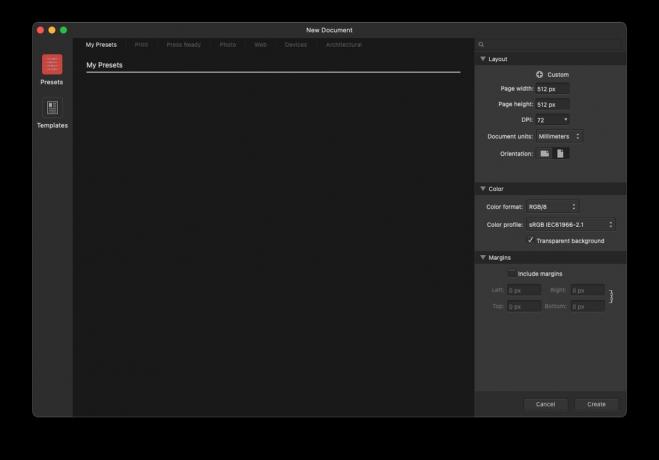
Крок 2: Відкрийте фотографію, яку ви хочете перетворити на наклейку. Ми використовуємо чарівну фотографію рудого кота на ім’я Фред.
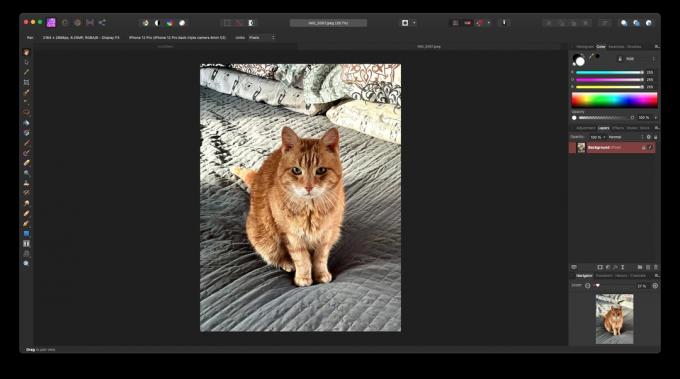
крок 3: Використовуючи Від рукиВибірІнструмент, окресліть частину фотографії, яку ви хочете використовувати як наклейку. (Порада: використовуйте Перо інструмент під Виберіть меню, щоб зробити ваші краї трохи м’якшими.)
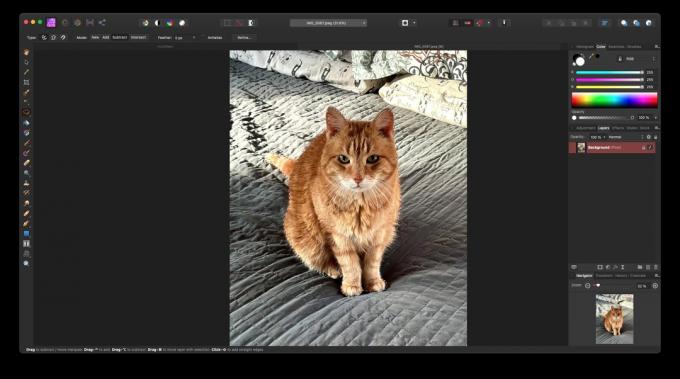
крок 4:Копіювати і вставляти виділення на вашому полотні 512 x 512 і змініть його розмір відповідно до розміру.
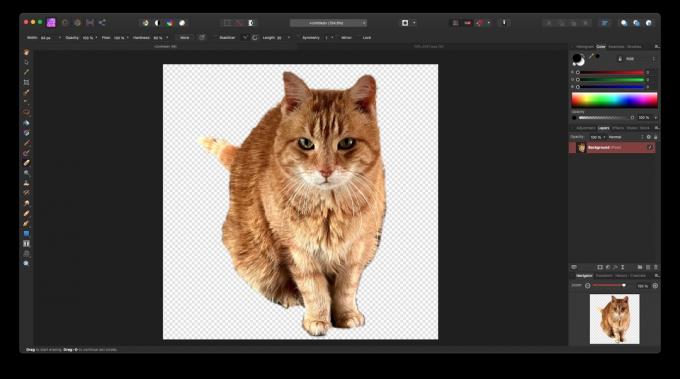
крок 5: Експортуйте зображення як файл PNG із Файл меню.
Завантаження зображення в Telegram
Після того, як ваш стікер буде створено, вам потрібно буде завантажити його в Telegram для використання. Ми збираємося використовувати Telegram Sticker bot, який зробить весь процес легким. У цьому прикладі ми будемо використовувати настільну програму Telegram, але ви також можете стежити за цим процесом із Telegram смартфон або додаток для планшета.
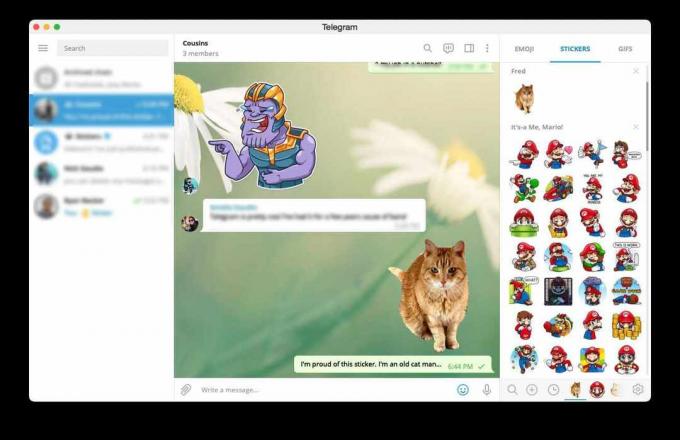
Крок 1: Відкрийте Телеграма додаток.
Крок 2: Якщо ви не ввійшли в систему, увійдіть в Telegram.
крок 3: У рядку пошуку знайдіть користувача @Наклейки і натисніть на нього.
крок 4: The наклейкаБот відкриється розмова; натисніть старт у нижній частині екрана.
крок 5: Тип /newpack і натисніть Введіть щоб створити новий набір наклейок.
Крок 6: Введіть назву набору наклейок і натисніть Введіть.
Крок 7: Натисніть на вкладення (показано як скріпку) і виберіть наклейку, яку ми створили раніше, для завантаження. Забезпечити КомпресЗображення не вибрано та натисніть Надіслати.
Крок 8: Надішліть емодзі, щоб представляти вашу наклейку (звичайно, ми вибрали кота).
Крок 9: Тип /publish і натисніть Введіть щоб створити свою наклейку.
Крок 10: Якщо ви бажаєте завантажити фотографію для свого набору наклейок, ви можете зробити це зараз; інакше введіть /skip і натисніть Введіть.
Крок 11: Знову введіть ім’я для свого набору наклейок (воно має бути унікальним і використовується як веб-адреса для спільного використання набору наклейок) і натисніть Введіть.
Крок 12: Клацніть на посилання, надане Sticker Bot, і натисніть додатинаклейки.
Ось і все — тепер ви можете почати ділитися своєю новою наклейкою в розмовах. Якщо ви хочете, щоб ваші друзі та родина мали доступ до набору наклейок, поділіться URL-адресою, створеною Sticker Bot.
Інші команди Sticker Bot
Sticker Bot може створювати пакети наклейок, як ми щойно робили, але він також може робити набагато більше, наприклад додавати наклейки до існуючих пакетів, змінювати існуючі пакети та багато іншого. Використовуйте наведені нижче команди з Sticker Bot, щоб повністю контролювати свої наклейки:
- /newpack – створити новий стікерпак
- /newmasks – створити новий пакет масок
- /newanimated – створити пакет анімованих стікерів
- /addsticker – додати наклейку до наявного набору
- /editsticker – змінити емодзі або координати
- /ordersticker – перевпорядкувати наклейки в пачку
- /setpackicon – встановіть іконку пакета стікерів
- /delsticker – видалити наклейку з наявного пакета
- /delpack – видалити пакет
- /stats – отримати статистику для наклейки
- /top – отримати верхні наклейки
- /packstats – отримати статистику для набору наклейок
- /packtop – отримати пакети наклейок зверху
- /topbypack – отримайте верхні наклейки в упаковці
- /packusagetop – отримуйте статистику використання своїх пакетів
Рекомендації редакції
- Як швидко зарядити iPhone
- Як позбутися чужого Apple ID на своєму iPhone
- Як ми тестуємо планшети
- 16 найкращих програм для обміну повідомленнями для Android та iOS у 2023 році
- Чи отримає мій iPhone iOS 17? Ось усі підтримувані моделі
Оновіть свій спосіб життяDigital Trends допомагає читачам стежити за динамічним світом технологій завдяки всім останнім новинам, цікавим оглядам продуктів, проникливим редакційним статтям і унікальним у своєму роді коротким оглядам.




